私たちがUbuntu管理者として活動するときはいつでも、私たちはシステムのネットワーク設定を管理する責任があります。ある種のLinuxシステムでネットワークカードに変更を加えると、接続が切断されます。ネットワークインターフェイスは、実際にまたは仮想的に存在しているように見えます。いずれかの方法を使用して、ネットワークインターフェイスをアクティブ化することができます。このチュートリアルでは、いくつかの手法を使用して、Ubuntu内のネットワークインターフェイスをアクティブ化および非アクティブ化する方法について説明します。すべての手順は、最新のUbuntuリリースであるUbuntu20.04LTSで実行されました。詳細から始めましょう!
まず、まだインストールされていない場合は、Ubuntu20/04Linuxシステムにネットワークツールをインストールする必要があります。したがって、シェルで以下のapt installクエリを試して、Enterキーを押して実行してください。インストールプロセスを続行するには、ユーザーパスワードを追加してください。
$ sudo apt install net-tools

ifconfigコマンドを使用してネットワークインターフェイスを制御する
ネットワークツールがインストールされたので、システムに組み込まれている既存のネットワークインターフェイスに関する情報を取得する必要があります。この目的のために、ネットワークインターフェイスに関するデータを表示できる「ip」コマンドがあります。したがって、シェルで「ip」コマンドを実行し、続いて変数「a」を実行して、Enterキーを押します。
$ ip a
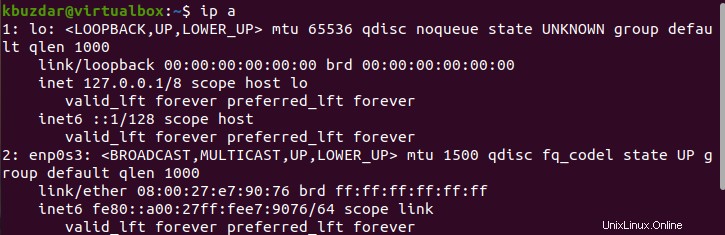
上の画像に示されているインターフェースを見ることができます。 enp0s3。インターフェイスは現在稼働中です。これを無効にするには、シェルで「ifconfig」コマンドを使用し、その後に適用するインターフェイス名と状態を使用します。したがって、以下のコマンドでは、状態を「ダウン」と呼んでいます。
$ sudo ifconfig enp0s3 down

これで、インターフェースの状態を確認すると、インターフェース「enp0s3」の状態が「ダウン」に変更されました。
$ ip a
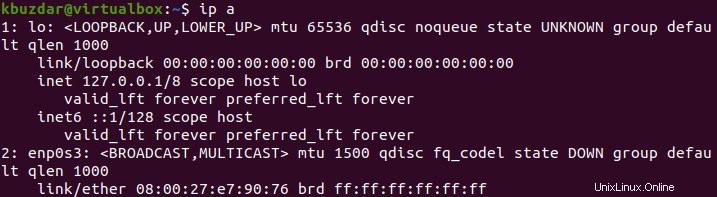
以下のコマンドで以下の「grep」フラグを使用して、インターフェース「enp0s3」の状態を個別に確認することもできます。
$ ip a | grep -A 1 "enp0s3"

ここで、状態を再びupに変更する場合は、シェルで前述の同じコマンドを使用して、その状態を以下に示す「up」と記述します。
$ sudo ifconfig enp0s3 up

ここで、インターフェース「enp0s3」の状態をもう一度確認すると、再び稼働していることがわかります。

Systemctlコマンドを使用してネットワークインターフェイスを制御する
Ubuntu 20.04 Linuxシステム内でネットワークサービスを無効にする別の方法は、「systemctl」リポジトリまたはツールを使用することです。したがって、まず、systemctlコマンドからネットワークサービスのステータスを確認し、続いて以下のようにキーワード「status」を確認する必要があります。出力には、サービスがアクティブで正しく実行されていることが示されます。
$ sudo systemctl status NetworkManager.service

サービスを無効にするには、最初にサービスを停止する必要があります。システムリソースにアクセスできないようにします。したがって、systemctlコマンドを2回使用する必要があります。初めて「stop」キーワードを使用して停止します。また、2回目は、下の画像に示すように、「disable」キーワードを使用して使用します。
$ sudo systemctl stop NetworkManager.service $ sudo systemctl disable NetworkManager.service

もう一度ステータスを確認すると、サービスが無効になっていることがわかります。
$ sudo systemctl status NetworkManager.service

以下のrestartを使用してUbuntu20.04システムでネットワークサービスを再度アクティブにし、以下のようにキーワードコマンドを有効にします。ご覧のとおり、システムはリソースパスを提供することでこのサービスを有効にしています。
$ sudo systemctl restart NetworkManager.service $ sudo systemctl enable NetworkManager.service
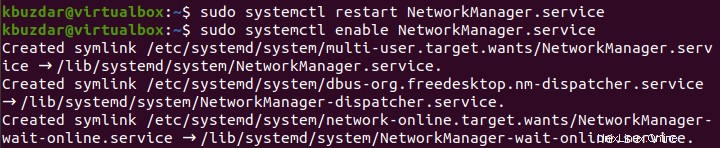
ステータスコマンドを使用してネットワークサービスを再度確認したところ、正常にアクティブ化および有効化されていることがわかりました。
$ sudo systemctl enable NetworkManager.service

結論
Ubuntu 20.04 Linuxシステムでネットワークインターフェイスを無効にしてから有効にする2つの簡単な方法について説明し、実装しました。最良の結果を得るには、Ubuntu20.04Linuxシステムにこれらのメソッドを実装する際の手順を見逃さないようにしてください。